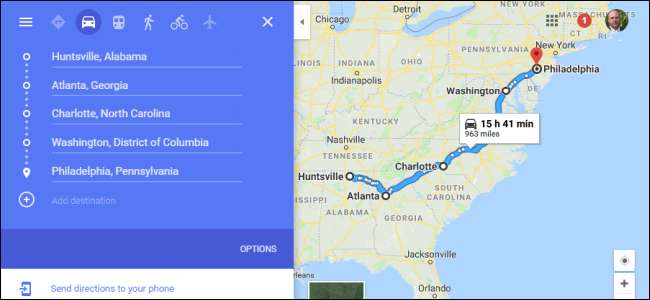
Suunnitteletpä päivän ulkona kaupungissa tai haluat järjestää täydellisen tien matkan ympäri maata, Google Mapsin avulla voit lisätä enintään yhdeksän pysäkkiä, lukuun ottamatta lähtöpistettäsi, kun annat reittiohjeet sekä verkkosivustolta että Maps-sovellus. Näin teet sen.
Lisää useita pysähdyksiä verkkosivuston avulla
Avaa ensin selain ja siirry kohtaan Google Maps. Napsauta hakupalkin oikealla puolella olevaa Ohjeet-painiketta.

Oletusarvon mukaan Maps käyttää laitteesi sijaintia lähtökohtana. Jos haluat tämän olevan eri paikka, kirjoita se nyt.
Kirjoita seuraavaksi ensimmäisen määränpään sijainti annettuun kenttään ja paina Enter. Vaihtoehtoisesti voit napsauttaa mitä tahansa sijaintia kartalla saadaksesi samat tulokset.
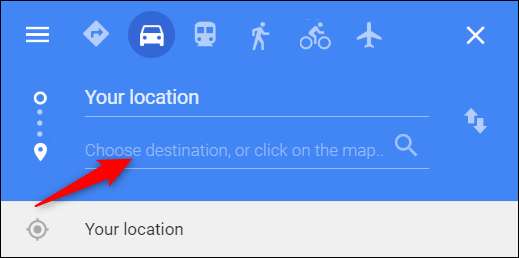
Varmista, että olet valinnut joko ajo- tai kävelyvaihtoehdon, koska Maps antaa sinun tehdä vain useita kohteita näillä kahdella matkatilalla.

Jos haluat lisätä toisen määränpään, sinun tarvitsee vain napsauttaa joko "+" tai ensimmäisen määränpään alla olevaa tilaa ja aloittaa sitten uuden sijainnin kirjoittaminen. Voit toistaa tämän lisätäksesi yhteensä yhdeksän pysähdystä. Jos sinulla on enemmän pysäkkejä kuin on sallittua, joudut ehkä tekemään uuden kartan siitä paikasta, josta jäit.
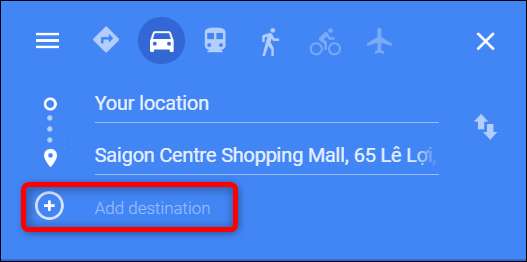
Jos jossakin vaiheessa päätät muuttaa määränpäiden järjestystä ylöspäin, vedä mikä tahansa sijainti luettelossa ylös tai alas käyttämällä vasemmalla olevia ympyröitä.
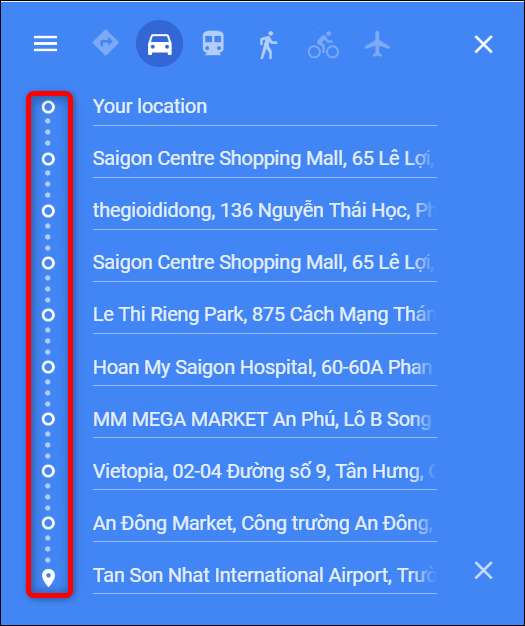
Kun olet luonut kartan selaimessasi, voit lähettää sen matkapuhelimeesi sähköpostitse tai tekstiviestillä napsauttamalla Lähetä ohjeet puhelimeesi -linkkiä. Jos olet asentanut Google Maps -sovelluksen, voit avata sen heti.
Lisää useita pysähdyksiä mobiilisovelluksen avulla
Voit käyttää Google Apps -mobiilisovellusta (ilmainen iOS tai Android ) kartan luomiseksi useilla kohteilla samalla tavalla.
LIITTYVÄT: Kuinka ladata Google Maps -tietoja offline-navigointia varten Androidilla tai iPhonella
Käynnistä Google Maps -sovellus mobiililaitteellasi ja napauta sitten sinistä Siirry-painiketta näytön oikeassa alakulmassa.
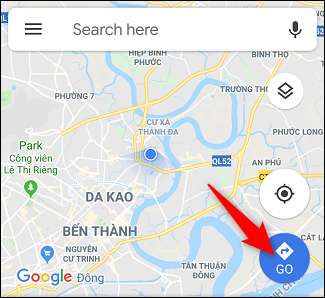
Oletusarvon mukaan Maps käyttää laitteen sijaintia lähtökohtana. Jos haluat tämän olevan eri paikka, kirjoita se nyt.
Aloita kirjoittaminen ensimmäinen määränpää tai napauta sijaintia alla olevalla kartalla aloittaaksesi matkan.
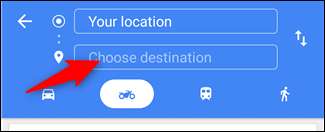
Avaa seuraavaksi valikko (kolme pistettä oikeassa yläkulmassa) ja napauta sitten Lisää pysäytys -komento.
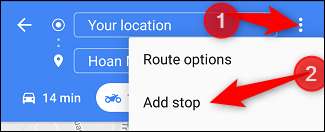
Anna seuraavan pysäkin sijainti tai lisää seuraava kohde napauttamalla mitä tahansa kartan kohtaa.

Muuta määränpään järjestystä vetämällä mitä tahansa sijaintia luettelosta ylös tai alas käyttämällä vasemmalla olevaa “Hampurilainen” (kolme pinottua viivaa).
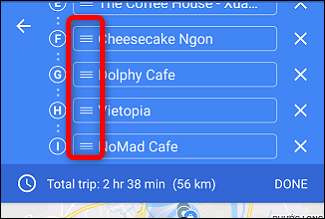
Kun olet lisännyt kaikki pysäkit matkalle, siirry eteenpäin ja napauta Valmis, jotta voit aloittaa matkan.
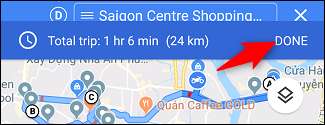
LIITTYVÄT: Kuinka katsella ja poistaa Google Maps -historiasi Androidissa ja iPhonessa







